Windows 7'deki harika yeni özelliklerden biri, dijital medyayı evinizdeki farklı bilgisayarlara aktarabilme becerisidir. Burada, videoları, müzikleri ve diğer dijital medyayı Windows 7 makinelerinde paylaşmak ve yayınlamak için Windows Media Player'ı Windows 7'de nasıl kuracağınızı göstereceğiz.
Ev ağınızdaki başka bir bilgisayara video akışı yapmak için, hepsinin Windows Media Player 12 ile Windows 7 çalıştırması gerekir. Örneğimizde videoyu Windows 7 Ultimate (64-bit) çalıştıran bir bilgisayardan Windows 7 çalıştıran başka bir makineye aktaracağız. Aynı Ev Grubunun parçası olan Home Premium (32-bit).
Akışı Ayarla
Yapmak isteyeceğiniz ilk şey medya akışını açmaktır. Tür medya akışı Başlat menüsündeki arama kutusuna girin ve Medya akış seçenekleri .
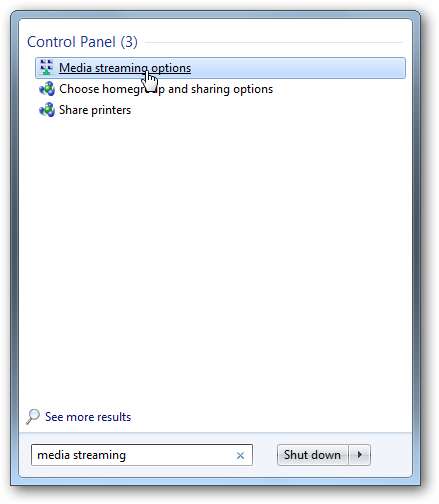
Şimdi medya akış seçeneklerinizi seçin. Medya kitaplığı için bir ad seçin ve ağınızdaki erişime sahip olmasını istediğiniz tüm bilgisayarlara izin verildiğinden emin olun. Her iki bilgisayar da bir Ev Grubunun parçasıysa, her şey yine de varsayılan olarak paylaşılır, ancak tekrar kontrol etmek isteyebilirsiniz. Veya belirli bilgisayarları akış seçeneklerinden engellemek isteyebilirsiniz.
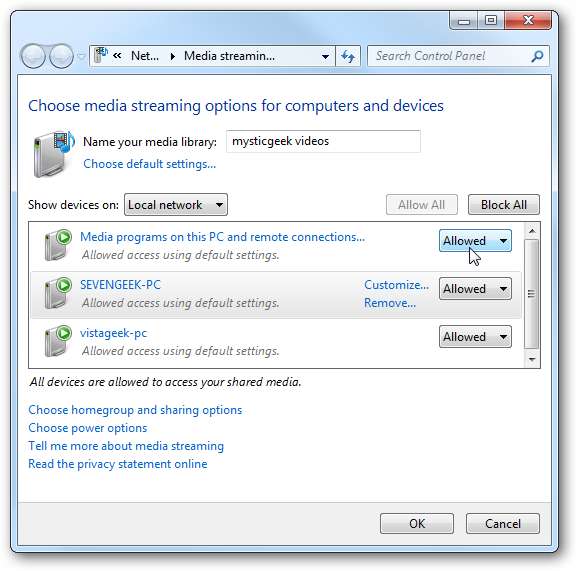
İsterseniz bazı özel ayarları da seçebilirsiniz. Örneğin, belki belirli bilgisayarların yalnızca müziğe veya belirli bir derecelendirmeye sahip belirli dosyalara erişmesini istiyorsunuz. Bu gösteri için her şeyi açıyoruz, ancak diğer kullanıcıların nelere eriştiğini kontrol etmek istiyorsanız, bu ayarları aklınızda bulundurun.
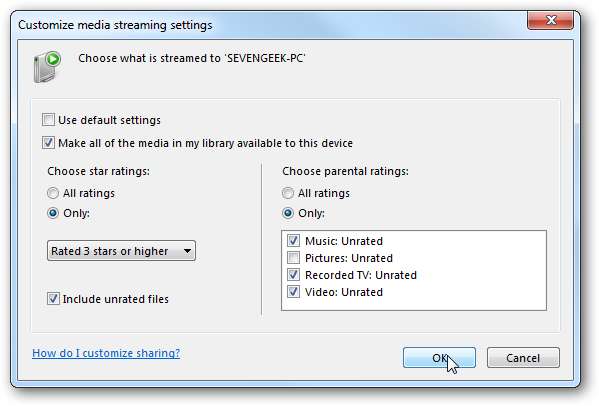
Şimdi Windows Media Player'ı açın ve Kitaplık görünümünde Akış'a tıklayın ve kontrol edin Cihazların medyamı oynatmasına otomatik olarak izin ver .
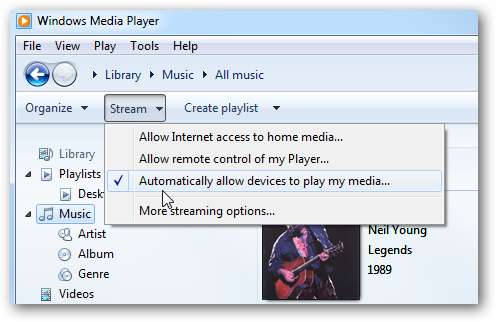
Bir makinede diğerine içerik oynatabilmek için Oynatıcımın uzaktan kontrolüne izin ver seçeneğini etkinleştirmemiz gerekir. Bu, bilgisayarınızın bir tür uzaktan kumanda olmasını sağlar.
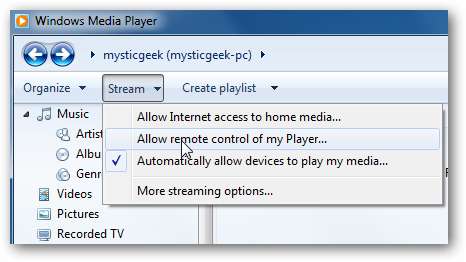
Ardından, iletişim kutusu açıldığında bu ağda uzaktan kontrole izin ver'i tıklayın.
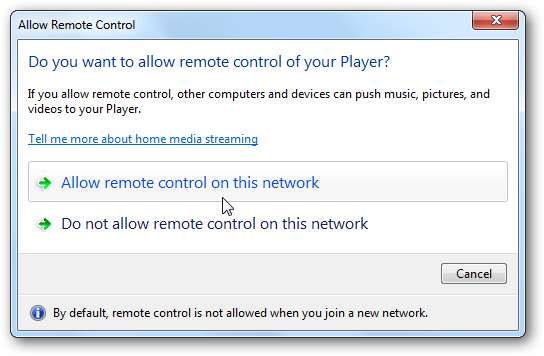
Her şeyi tüm bilgisayarlara açık hale getirdiğimiz için, yukarıdaki ayarları her iki bilgisayarda da etkinleştirmemiz gerekiyor. Ağınızda birden fazla bilgisayarınız varsa, hepsini kitaplıklarını paylaşacak şekilde ayarlayabilirsiniz. Artık Kitaplık görünümünün altında Windows Media Player'a girdiğinizde göreceksiniz Diğer Kitaplıklar ve ağınızdaki diğer bilgisayarları görecek.

Bir Makineye Akış
Şimdi harika kısım geliyor… bir makinenin kitaplığından diğerine video veya müzik oynatmak. Medyayı oynatmak istediğiniz makinede WMP'nin kurulu ve çalışır durumda olduğundan emin olun. Bir medya dosyasına sağ tıklayın ve Oynamak bağlam menüsünden oynatmak için makineyi seçin. Bu örnekte, aralarından seçim yapabileceğiniz yalnızca bir başka makinemiz var ve WMP'deki kitaplıktan bir X-files bölümünü oynatıyoruz.
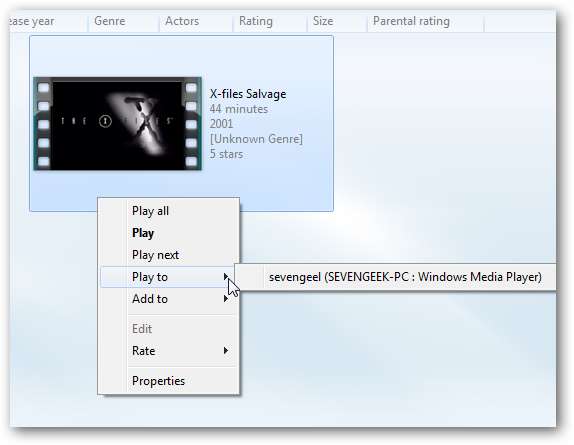
Sonra göreceksin Oynamak listelenen medyaya sahip denetleyici. Buradan oynatma ve ses seviyesini kontrol edebilirsiniz.

Ardından video, diğer makinede WMP üzerinden oynatılmaya başlar.

Siz de WMP'den dijital medya oynatmakla sınırlı değilsiniz. Burada, Star Trek DS9'un 2. sezonunun olduğu bir video dizinindeyiz. Oynatılacak bölümleri seçin, sağ tıklayın ve Oynat…
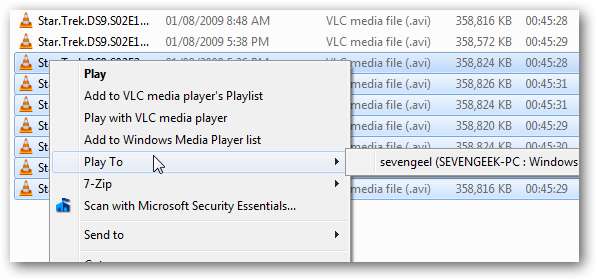
Müzik dosyalarını başka bir makinede oynatma…
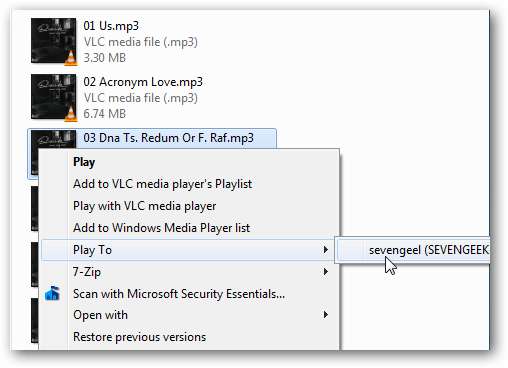
Resimler de…
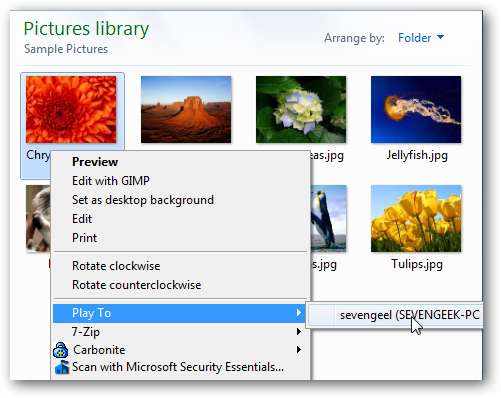
Yine Oynamak kontrolü, dosyaların sırasını değiştirebilir ve başkalarına atlayabilirsiniz.

İçine eklemek istediğiniz diğer dosyaları da sürükleyip bırakabilirsiniz.
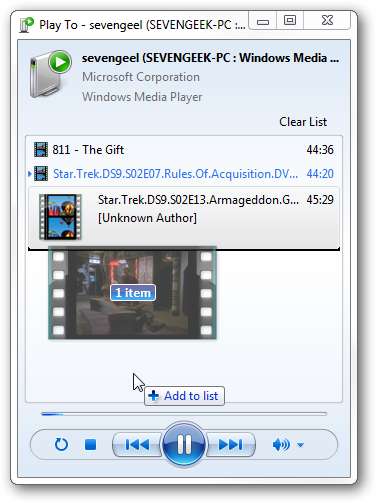
Sonuç
Bu, dijital dosyalarınızı bir konumdan diğerine oynatmanın harika bir yoludur. Yatak odanızdaki bir dizüstü bilgisayarda bir sürü film veya müzik olabilir ve bunları oturma odanızdaki medya merkezinizde oynatmak isteyebilirsiniz. Kombinasyonlar esasen sınırsızdır. Diğer makinelerde oynatma, çoğu yeni yönlendiricinin ve makinenin yapabildiği Gigabit hızına sahip iyi bir ev ağına sahip olmanız koşuluyla genellikle sorunsuzdur. Kesinlikle kablosuz bağlantı üzerinden video akışı gerçekleştirebilirsiniz, ancak bunun hızlı bir bağlantı olduğundan emin olun. Kablosuz hızları çok yavaşsa… mümkün olan yerlerde CAT5e kablosuyla kablolu ağdaki bilgisayarları kurun.







